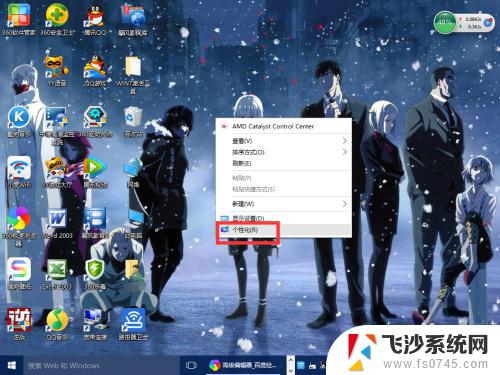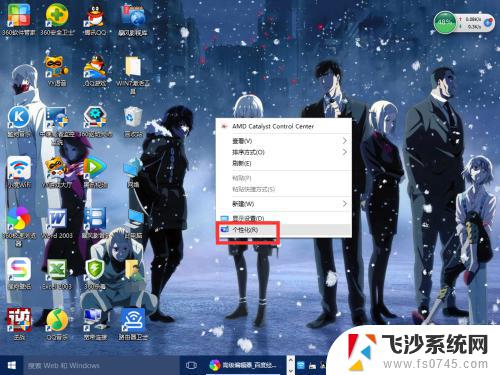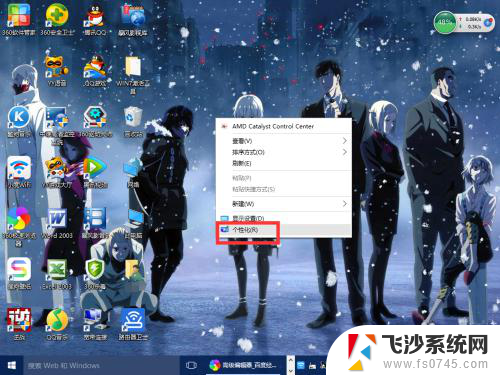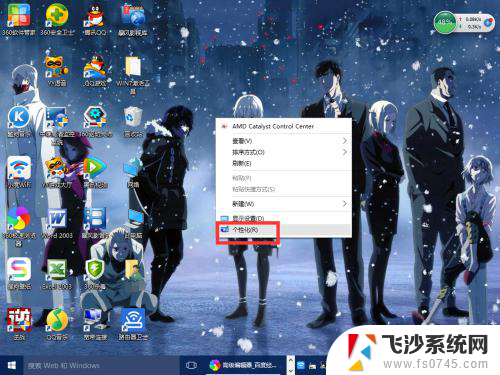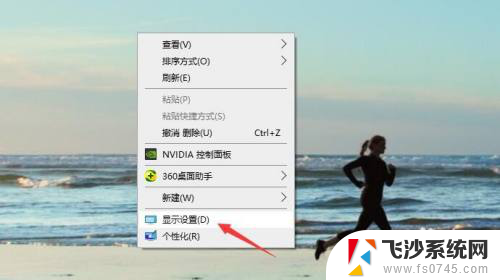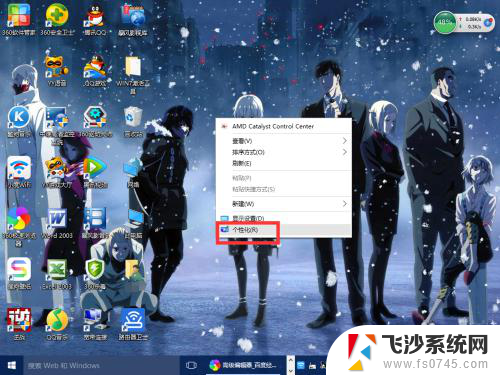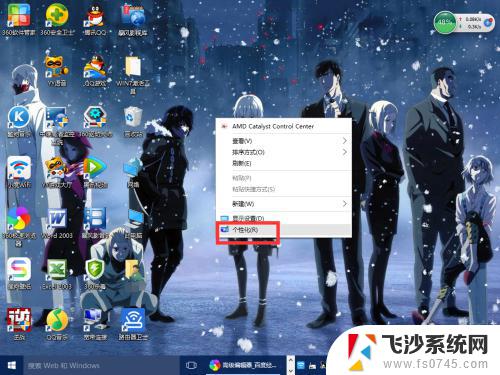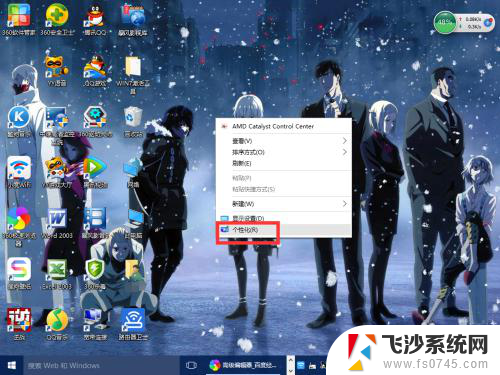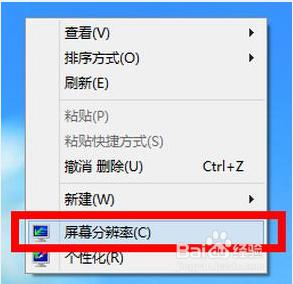屏幕分辨率1920x1080怎么调 怎样在Windows10上将电脑屏幕的分辨率调整为1080p
更新时间:2023-11-29 12:50:54作者:xtyang
屏幕分辨率1920x1080怎么调,在如今数字化时代,电脑屏幕分辨率对于用户体验至关重要,而当我们使用Windows10操作系统时,如何将电脑屏幕的分辨率调整为1080p成为了一个备受关注的问题。在1920x1080的屏幕分辨率下,我们可以享受更加清晰、细腻的图像显示效果,提升工作和娱乐体验。许多用户可能对如何在Windows10上进行分辨率调整感到困惑。本文将为大家详细介绍在Windows10上如何轻松调整电脑屏幕的分辨率至1080p,让我们一起来探索吧。
具体步骤:
1.我们鼠标在电脑屏幕空白位置单击右键,在菜单中选择显示设置。
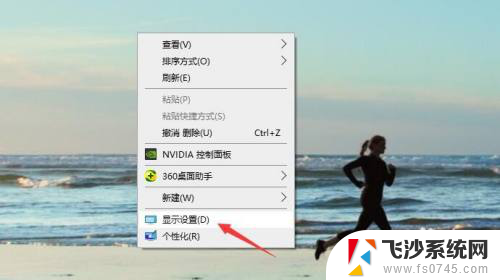
2.在打开的显示设置窗口中,点击箭头所指的显示分辨率复选框。
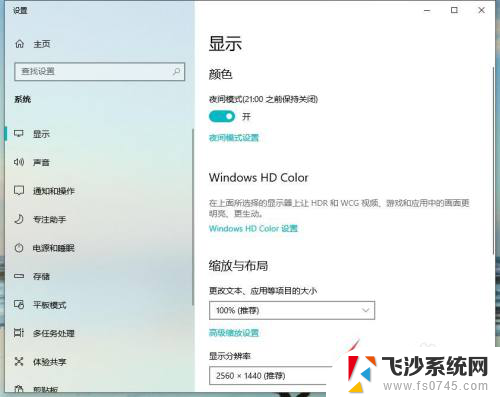
3.在弹出的下拉菜单中,我们点击选择1920x1080。
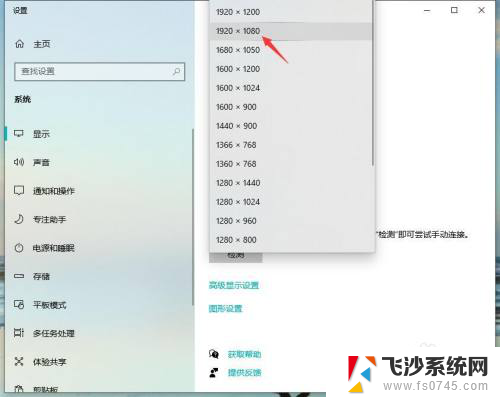
4.这时系统会弹出一个提醒窗口,告知是否保留这些显示设置。确定的话直接点击保留更改。

5.设置完成我们当前的显示分辨率就为1080p了。
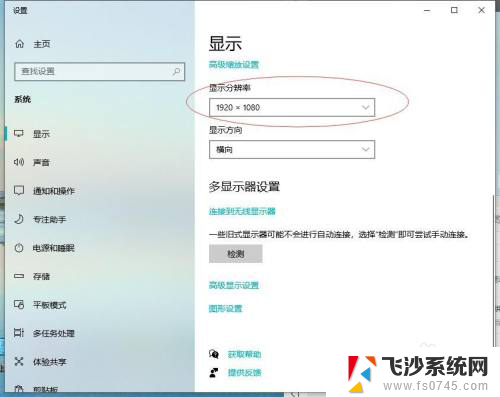
以上就是屏幕分辨率1920x1080的调整方法,如果您遇到了这种情况,可以按照以上方法进行解决,希望对您有所帮助。